
Deze software zorgt ervoor dat uw stuurprogramma's blijven werken en beschermt u zo tegen veelvoorkomende computerfouten en hardwarestoringen. Controleer nu al uw chauffeurs in 3 eenvoudige stappen:
- DriverFix downloaden (geverifieerd downloadbestand).
- Klik Start scan om alle problematische stuurprogramma's te vinden.
- Klik Stuurprogramma's bijwerken om nieuwe versies te krijgen en systeemstoringen te voorkomen.
- DriverFix is gedownload door 0 lezers deze maand.
Als de vormfactor niet genoeg was, het andere grote pluspunt met de Surface Pro is de compatibiliteit met de Surface Pen, wat alleen maar bijdraagt aan de functionaliteit van de tablet. Helaas zijn de dingen vaak niet zoals ze zouden moeten zijn met de Surface-pen. En het enige probleem waarvan bekend is dat het de gebruikers aanzienlijke hoofdpijn heeft bezorgd, is het: Surface Pro intermitterende pennauwkeurigheid.
Hoe verbeter ik de nauwkeurigheid van mijn Surface-pen? Ten eerste wil je waarschijnlijk Windows 10 updaten op je Surface Pro omdat updates oplossingen brengen en de pen kalibreren. Na de update zou het probleem weg moeten zijn. Probeer daarnaast randapparatuur los te koppelen of de pen opnieuw in te stellen.
Kijk hieronder voor de gedetailleerde instructies.
Hoe om te gaan met het probleem met de nauwkeurigheid van de Surface Pro intermitterende pen Surface
- Windows 10 bijwerken
- Koppel randapparatuur los
- Reset de pen
- Test met een andere Surface-pen
1. Windows 10 bijwerken

Surface Pro is vaak gediagnosticeerd met het intermitterende probleem met de nauwkeurigheid van de Surface Pen. Microsoft erkent de tekortkoming en heeft hiervoor een oplossing uitgegeven die na het ondergaan van de vereiste tests ook is vrijgegeven voor gebruikers om te downloaden op hun apparaten. Dus degenen die met dit probleem zijn geconfronteerd, worden verzocht door te gaan en hun Surface Pro-apparaten bij te werken naar de nieuwste versie van Windows 10.
De stappen zouden al bekend moeten zijn, hoewel we ze hier voor het gemak of voor nieuwe gebruikers nog een keer noemen.
- Om de. te updaten Surface Pro, ga naar Begin > Instellingen > Update en beveiliging.
- Er zou een moeten zijn Controleer op updates knop getoond. Klik erop om te zien of er updates beschikbaar zijn.
- Klik op Downloaden als u wordt gevraagd om de update te downloaden.
- Volg de instructies op het scherm die kunnen verschijnen.
Als alternatief kunt u ook een lijst met updates zien die al zijn gedownload als u had gekozen voor de automatische downloadoptie voor de vereiste updates. Daarbij hoeft u alleen op de knop Installeren te klikken om die op uw apparaat te installeren.
2. Koppel randapparatuur los
Een manier om er zeker van te zijn dat er geen randapparatuur is die het gedrag van de Surface-pen verstoort, is door ze los te koppelen en te kijken of de normale toestand terugkeert. Het beste wat u kunt doen, is alle accessoires en dergelijke loskoppelen, gevolgd door uw Surface Pro-apparaat opnieuw op te starten. Kijk of de Pen naar wens presteert.
3. Reset de pen
Als alternatief kunt u de Surface-pen opnieuw instellen in de instellingen. Volg hiervoor de onderstaande stappen:
- Ga naar instellingen, selecteer Apparaten en vervolgens Bluetooth en andere apparaten.
- Klik op Surface-pen en selecteer "Apparaat verwijderen".
- Houd de bovenste knop van uw pen maximaal 7 seconden ingedrukt en stop alleen wanneer een groen lampje in het midden knippert.
De pen moet opnieuw verbinding maken en hopelijk wordt het probleem met de intermitterende pennauwkeurigheid opgelost.
4. Test met een andere Surface-pen
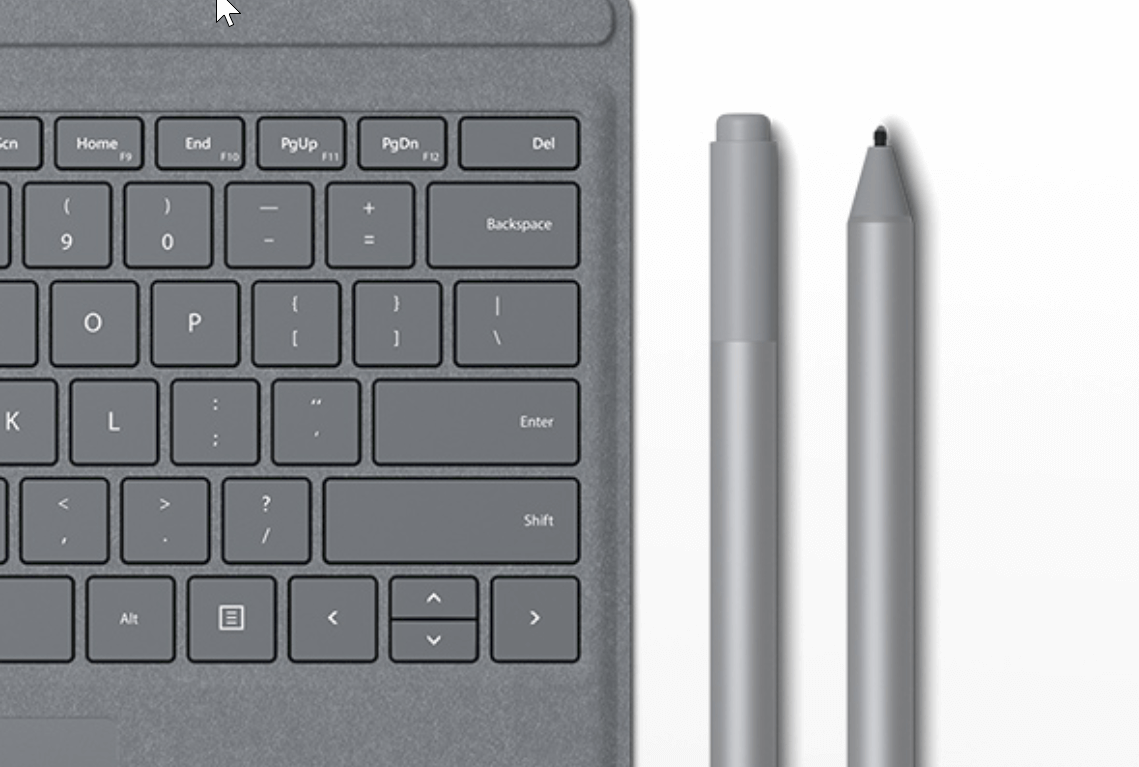
Er zijn ook kansen dat de Surface Pen zelf de schuld heeft. Om een dergelijke mogelijkheid uit te sluiten, kunt u testen met een andere pen en kijken of het nauwkeurigheidsprobleem zich nog steeds voordoet. Als dit niet het geval is, hebt u andere manieren om het probleem op te lossen (zoals hierboven beschreven), of anders moet u hulp zoeken bij de serviceafdeling om het probleem te verhelpen. In het ergste geval moet u misschien helemaal een nieuwe pen kopen.
Dus dat zou bijna alle scenario's moeten samenvatten over hoe om te gaan met de situatie wanneer de Surface-pen met tussenpozen werkt.
VERWANTE VERHALEN DIE JE MOET BEKIJKEN:
- Surface-penstuurprogrammafout: 3 snelle oplossingen om het te repareren
- Volledige oplossing: Surface-pen schrijft niet maar knoppen werken
- Volledige oplossing: de punt van de oppervlaktepen werkt niet, maar de gum wel
- FIX: de kantelfunctie van de Surface-pen werkt niet op Windows 10


